Вы устали видеть, что спам-сообщения переплетаются с сообщениями от людей из вашего списка контактов? Или, возможно, вы устали пытаться прочитать сообщение от кого-то из близких и видеть, что поверх него появляется спам-сообщение. Если вы не заметили ничего нового с iOS 16 в последний день или около того новая функция позволяет вам разделить эти две вещи: фильтровать неизвестных отправителей.
Содержание
- Как включить фильтрацию неизвестных отправителей
- Как просмотреть отфильтрованные списки
Рекомендуемые видео
Легкий
5 минут
iOS 16
Приложение настроек
iPhone 8–14 или iPhone SE второго поколения.
Фильтровать неизвестных отправителей — это не столько «совершенно новая функция», сколько относительно новая. Он существует еще с iOS 14, но большинство из нас его даже не заметили, потому что он был так хорошо спрятан… до настоящего времени. Как следует из названия, он предназначен для фильтрации нужных текстовых сообщений и помещения их в отдельный список.

Как включить фильтрацию неизвестных отправителей
Переключить настройку «Фильтровать неизвестных отправителей» довольно легко. Если у вас есть модель iPhone между iPhone 8 и iPhone 14, все, что вам нужно, это немного покопаться, и вы будьте готовы к тому, что сообщения будут приходить исключительно от ваших друзей, семьи, коллег, потенциальных работодателей и никого еще.
Шаг 1: Откройте приложение «Настройки» и прокрутите вниз до Сообщения вкладка.
Шаг 2: Нажмите Сообщения вкладку и прокрутите вниз до Фильтрация сообщений раздел. Единственная настройка в этом разделе: Фильтровать неизвестных отправителей.
Связанный
- Как превратить живое фото в видео на вашем iPhone
- Как отключить всегда включенный дисплей iPhone 14 Pro
- 17 скрытых функций iOS 17, о которых вам нужно знать
Шаг 3: Повернуть Фильтровать неизвестных отправителей на.
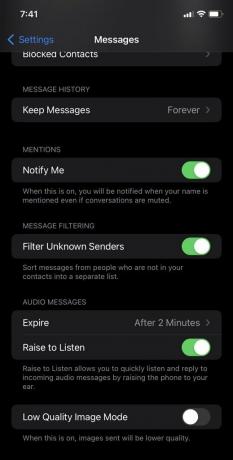
Как просмотреть отфильтрованные списки
Теперь, когда фильтрация неизвестных отправителей включена, вы сможете просматривать свои сообщения в организованном виде.
Шаг 1: Откройте приложение «Сообщения» и нажмите Фильтры в верхнем левом углу экрана.
Шаг 2: Чтобы просмотреть сообщения от людей из вашего списка контактов, коснитесь значка Известные отправители список. Если вы хотите просмотреть сообщения от людей, которых вы не знаете, нажмите Неизвестные отправители. Это дает вам возможность освободить место для хранения и удалить сообщения, которые вам изначально не нужны.

С фильтром неизвестных отправителей эти надоедливые спам-сообщения будет вне поля зрения и из памяти, чтобы вы могли сосредоточиться на сообщениях, которые важны для вас больше всего. Текстовое сообщение незнакомца никогда больше не будет иметь приоритет над сообщением вашей матери.
Рекомендации редакции
- Как загрузить бета-версию iOS 17 на свой iPhone прямо сейчас
- Как добавить виджеты на экран блокировки iPhone на iOS 16
- Как найти загруженные файлы на вашем iPhone или Android-смартфоне
- Я надеюсь, что Apple внедрит эту функцию Vision Pro на iPhone.
- Как сделать рингтоны на iPhone
Обновите свой образ жизниDigital Trends помогает читателям быть в курсе быстро меняющегося мира технологий благодаря всем последним новостям, забавным обзорам продуктов, содержательным редакционным статьям и уникальным кратким обзорам.


